Rumah >masalah biasa >Bagaimana untuk menyembunyikan pilihan klik kanan dalam Win11?
Bagaimana untuk menyembunyikan pilihan klik kanan dalam Win11?
- 王林ke hadapan
- 2023-06-30 18:09:071865semak imbas
Bagaimana untuk mematikan paparan klik kanan lebih banyak pilihan dalam Win11? Baru-baru ini, seorang pengguna baru sahaja menaik taraf komputernya kepada sistem Win11 Semasa penggunaan berikutnya, dia mendapati bar pilihan yang panjang akan dipaparkan setiap kali dia mengklik kanan, jadi dia mahu menutupnya. Rakan-rakan yang memerlukan, sila lihat artikel berikut tentang cara untuk mematikan paparan klik kanan lebih banyak pilihan dalam Win11.

Panduan untuk mematikan klik kanan untuk memaparkan lebih banyak pilihan dalam Win11
1. Buka tetingkap carian win11, cari registry dan klik [Buka].
2. Masukkan editor pendaftaran dan cari HKEY_LOCAL_MACHINESYSTEMCurrentControlSetControlFeatureManagementOverrides4
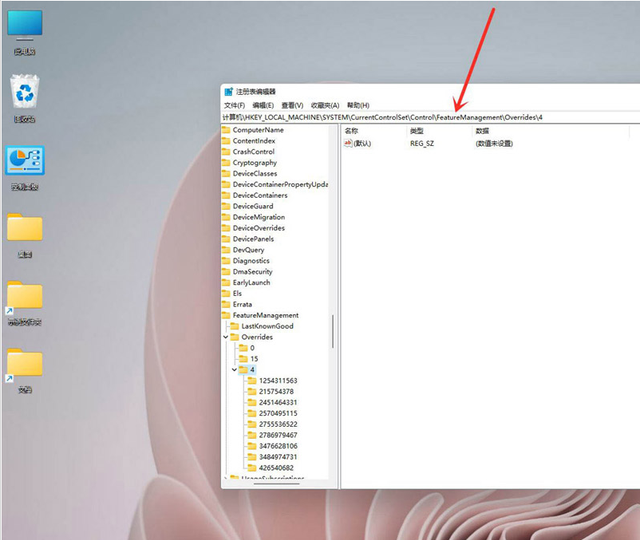
3. Klik kanan tetikus dan buat item baharu bernama 2836.118
4. Cipta 5 nilai DWORD dalam anak tetingkap kanan item baharu yang dibuat, iaitu: EnabledState, EnabledStateOptions, Variant, VariantPayload, VariantPayloadKind.
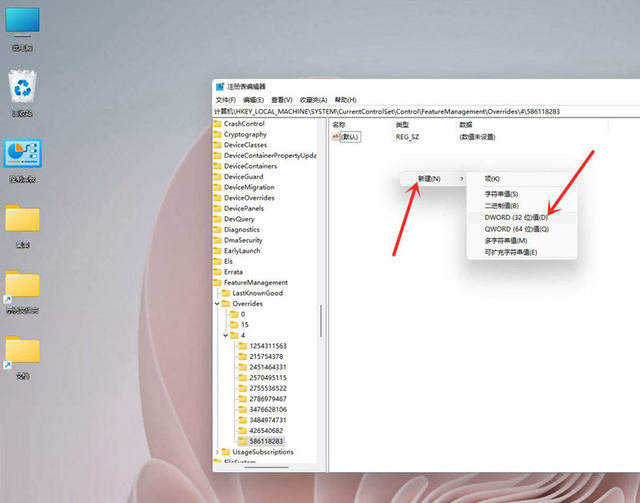
5. Data yang sepadan dengan 5 nilai DWORD adalah seperti yang ditunjukkan dalam rajah di bawah Selepas pengubahsuaian selesai, mulakan semula komputer.
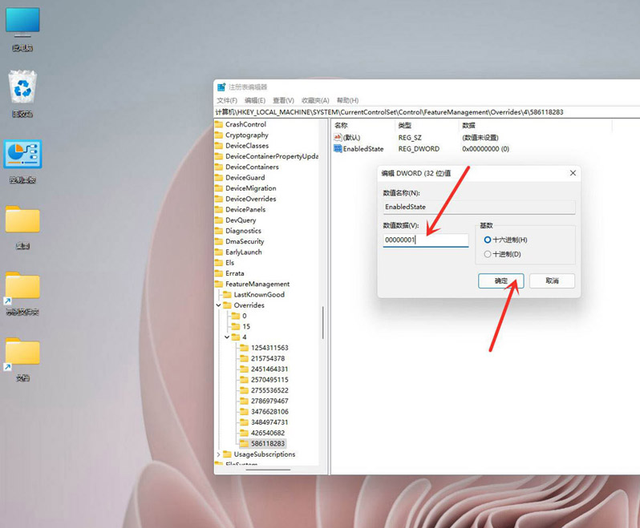
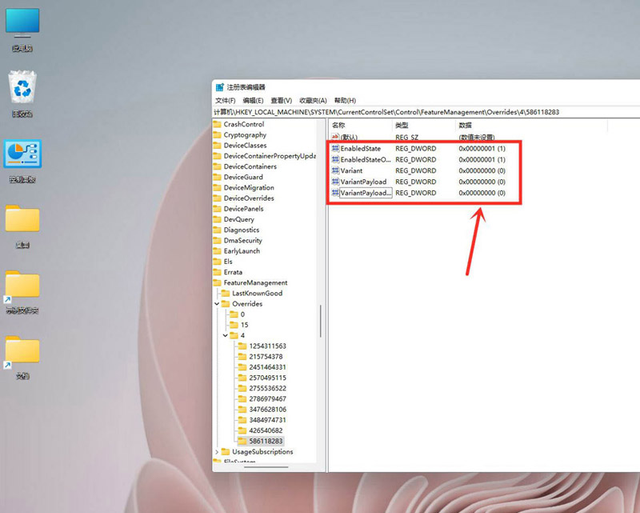
6. Paparan keputusan.
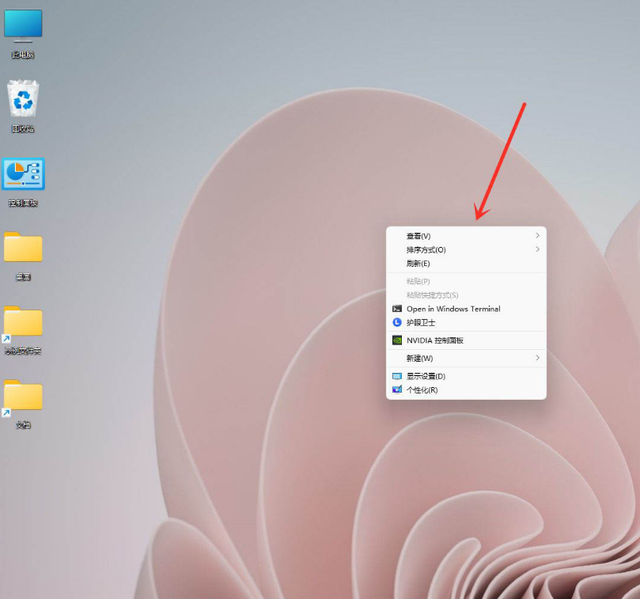
Atas ialah kandungan terperinci Bagaimana untuk menyembunyikan pilihan klik kanan dalam Win11?. Untuk maklumat lanjut, sila ikut artikel berkaitan lain di laman web China PHP!

